Kabul edelim, emoji olmadan mesajlaşmak aynı şey değil. Emojilerle, sade, eski, sıkıcı kelimeler kullanmak yerine elektronik mesajlarınıza hava katarsınız. İdeogramlar ve gülen yüzler, 1990'ların sonlarında ortaya çıktıklarından beri kendimizi birbirimize ifade etme biçimimizi değiştirdi. Fikir Japonya'da doğdu ve sonunda Batı'ya da yayıldı. Bu görsel iletişim biçimi, standart "gülen yüz" ifadesini genişletir ve geliştirir.
İçindekiler
- İOS'ta emoji alma: iOS'ta emoji klavyesini etkinleştirme
- İOS'ta emoji klavyesini kullanma
- İOS'ta üçüncü taraf klavyeler aracılığıyla emojileri kullanma
- Android'e emoji yükleme
- Android'de üçüncü taraf klavyeler aracılığıyla emojileri kullanma
Önerilen Videolar
Kolay
5 dakika
iOS cihazı
Android cihaz
Bu nedenle emojiler tüm akıllı telefon ve tabletlerde olmazsa olmaz bir özellik haline geldi. Apple neredeyse her yıl bir dizi yeni yazılım güncellemesi yapıyor ve yeni güncellemelerle birlikte yeni emojiler geliyor. İOS 9.1'de taco, tek boynuzlu at ve insanlar için farklı cilt tonları dahil olmak üzere beklediğimiz yeni özel karakterler aldık. Eğlenceye katılmanızı istediğimiz için bu emojileri telefonunuza yüklemenize yardımcı olacak bir kılavuz oluşturduk.

İOS'ta emoji alma: iOS'ta emoji klavyesini etkinleştirme
Apple cihazlarda emoji klavyesini etkinleştirmek çok basittir. Öncelikle cihazınızda bu özelliğin bulunup bulunmadığını kontrol edin. mevcut en son iOS 14 güncelleme. Ardından şu talimatları izleyin:
Aşama 1: öğesine dokunun Ayarlar simgesini ve ardından Genel.
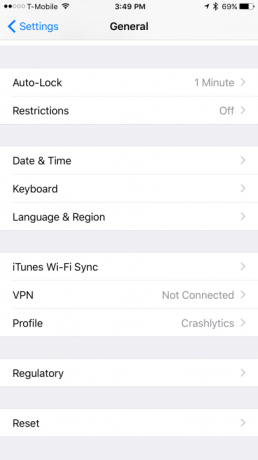
Adım 2: Altında Genel, şuraya gidin: Tuş takımı seçeneğine dokunun ve Klavyeler alt menü.
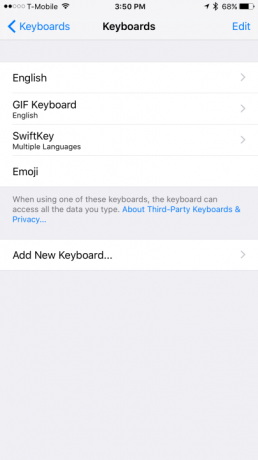
İlgili
- Bunlar iPhone 15 Pro için heyecanlanmamın tek 2 nedeni
- En iyi okula dönüş telefon fırsatları: 150 doların altında bir fiyata yeni bir iPhone alın
- 2023'ün en iyi flört uygulamaları: en sevdiğimiz 23 uygulama
Aşama 3: Seçme Yeni klavye Ekle Kullanılabilir klavyelerin listesini açmak ve Emoji. Artık mesajlaşırken kullanılacak emoji klavyesini etkinleştirdiniz.
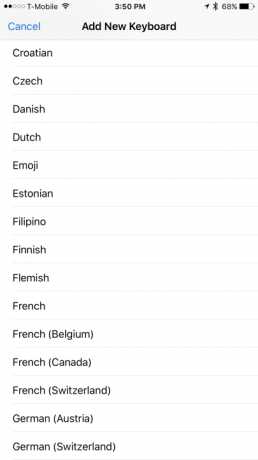
İOS'ta emoji klavyesini kullanma
iOS cihazınızda emoji klavyesini nasıl kullanacağınız aşağıda açıklanmıştır.
Aşama 1: Notes, iMessage veya gibi metin yazmanıza izin veren herhangi bir uygulamayı açın. Facebook.
Adım 2: Bir metin giriş alanına dokunduğunuzda boşluk çubuğunun sol tarafında bir küre göreceksiniz. Küreyi seçtiğinizde emoji klavyesi görünecektir.
Aşama 3: Klavyenin alt kısmında farklı emoji temaları göreceksiniz. Her temayı sola veya sağa kaydırdığınızda aralarından seçim yapabileceğiniz ek emojiler olduğunu göreceksiniz. Soldaki sembol olan saat, en son kullanılan emojileri gösterir.
İOS'ta üçüncü taraf klavyeler aracılığıyla emojileri kullanma
Daha havalı emojiler mi kullanmak istiyorsunuz? Şuna benzer uygulamalar Emojisiz canınız istediğinde animasyonlu emojiler, benzersiz emoji desenleri ve farklı yazı tipi desenleri sunarken, Bitmoji kendinize ait kişiselleştirilmiş bir emoji oluşturmanıza olanak tanır. Ayrıca aşağıdaki gibi bir üçüncü taraf klavyeyi de indirebilirsiniz. SwiftKeyönceki emoji kullanımınıza göre bir sonraki adımda hangi emojiyi kullanacağınızı tahmin edebilir.
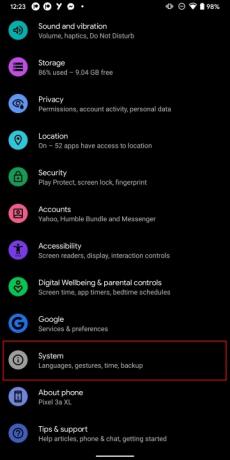
Android'e emoji yükleme
Android kullanıcılarının emoji yüklemenin birkaç yolu vardır. Öncelikle telefonunuzun emoji okuyup yazabildiğini kontrol edin. Bunu, üzerinde emoji bulunan bir web sayfasını ziyaret ederek belirleyebilirsiniz. Karakterlerin çoğu görülebiliyorsa, o zaman hazırsınız; aksi takdirde boş alanlar göreceksiniz.
Android 4.1 Jelly Bean ve daha yeni sürümler için çoğu cihaz bir emoji eklentisiyle birlikte gelir. Bu eklenti şunları sağlar:
Aşama 1: Etkinleştirmek için cihazınızı açın Ayarlar menüye dokunun ve üzerine dokunun Sistem > Dil ve Giriş.

Adım 2: Altında Tuş takımı, seçme Ekran Klavyesi > Gboard (veya varsayılan klavyeniz).
Aşama 3: Üzerine dokunun Tercihler.
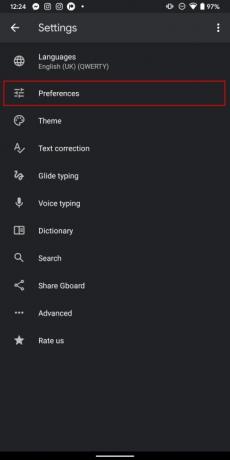
Adım 4: Aç Emoji Değiştirme Tuşunu Göster seçenek.
Artık emoji etkinleştirildiğine göre, metin yazarken boşluk çubuğunun sağında gülen bir yüz göreceksiniz. İOS'a benzer şekilde Android de aralarından seçim yapabileceğiniz çeşitli emoji seçenekleri sunar. Cihazınıza bağlı olarak farklı bir emoji seti de alabilirsiniz.

Android'de üçüncü taraf klavyeler aracılığıyla emojileri kullanma
Android cihazınız emojiyi desteklemiyorsa Google Play Store'da emojiyi etkinleştiren bir araç veya ayar aramanız gerekecektir. Gibi üçüncü taraf klavyeler SwiftKey Ve Fleksy Mesaj yazarken ve gönderirken emojiyi tam olarak destekleyin. SMS Rage Faces ayrıca arkadaşlarınıza ve ailenize gönderebileceğiniz komik yüzler ve çıkartmalar da sunar.
Editörlerin Önerileri
- iPhone'unuzu hızlı şarj etme
- Rapora göre Apple, üretim sorunu nedeniyle 'ciddi' iPhone 15 sıkıntısıyla karşı karşıya kalabilir
- Açık artırmada çılgın bir fiyata satılan iPhone
- iPhone 15 Pro bu özelliği almazsa çok kızacağım
- İPhone'unuzda başka birinin Apple Kimliğinden nasıl kurtulursunuz
Yaşam tarzınızı yükseltinDigital Trends, en son haberler, eğlenceli ürün incelemeleri, anlayışlı başyazılar ve türünün tek örneği olan ön bakışlarla okuyucuların teknolojinin hızlı tempolu dünyasını takip etmelerine yardımcı olur.




